电脑端wps表格的打印范围怎么修改
我们在使用WPS处理数据之后,该怎么把我们的数据打印到一张纸上呢?今天小编就跟大家分享一下电脑端wps表格的打印范围怎么修改。
具体如下:
1.首先我们打开电脑中的WPS表格,进入主界面之后点击单元格可以输入内容,然后点击上方功能栏中的“开始”选项。
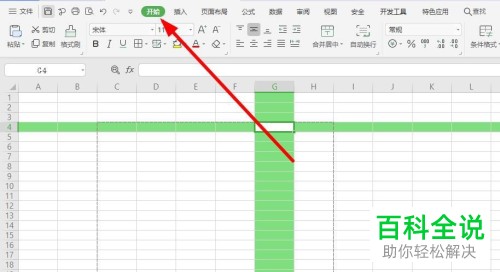
2. 再点击下一行中的页面布局选项,可以先选择一下打印区域。

3. 我们按住鼠标左键进行拖动,松手之后会出现打印虚线。
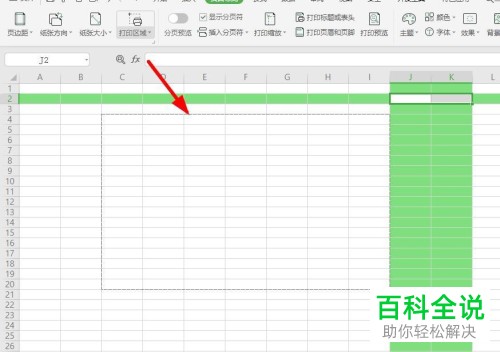
4.我们可以点击上方打印预览图标(如图示),可以查看打印的效果。
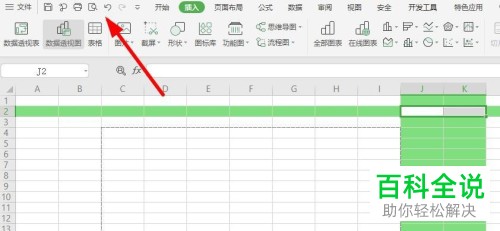
5. 我们在打印的时候可以选择是横向打印还是纵向打印,两张打印的效果是不一样的。

6然后我们还可以点击页面缩放比例这个选项,选择“将整个工作表打印在一页”,注意一下需要点击保存。

7. 最后我们点击点击“打印”选项即可打印窗口了。
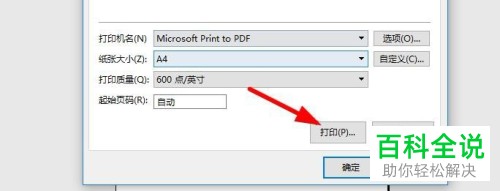
以上就是电脑端wps表格的打印范围修改的方法。
赞 (0)

